Shopify
Este artículo te muestra el procedimiento para habilitar PayU en tu sitio web de Shopify.
Prerrequisitos
- Necesitas una cuenta activa en PayU Latam.
- Necesitas un plan válido en Shopify. El Checkout no está disponible para cuentas Trial.
Gestión de órdenes en Shopify
Ten en cuenta lo siguiente cuando manejes órdenes en Shopify:
- All orders: son las órdenes con estado Aprobado (con pago completo o parcial) y Pendiente (siempre y cuando el pagador regrese a la tienda luego del procesamiento del pago en la pasarela).
- Abandoned checkouts: son procesos de pago que cumplen con uno de los siguientes criterios:
- No fueron completados.
- Fueron abandonados durante el proceso de pago.
- Transacciones con estado Rechazado.
- Transacciones con estado Pendiente siempre y cuando el pagador no regrese a la tienda luego del procesamiento del pago en la pasarela:
4.1. Pagos en efectivo (siempre se obtiene el estado Pendiente state).
4.2. Pagos con Tarjetas de Crédito que entren en validación por las reglas de protección antifraude.
Nota
- Shopify NO realiza ningún tipo de reserva de inventarios para los casos anteriores.
- Shopify crea órdenes para estos casos cuando el estado final de la transacción es Aprobado.
Configurar PayU como pasarela de pagos
- Ingresa a tu panel de control de Shopify. Haz clic en Configuración y luego, selecciona Pagos.
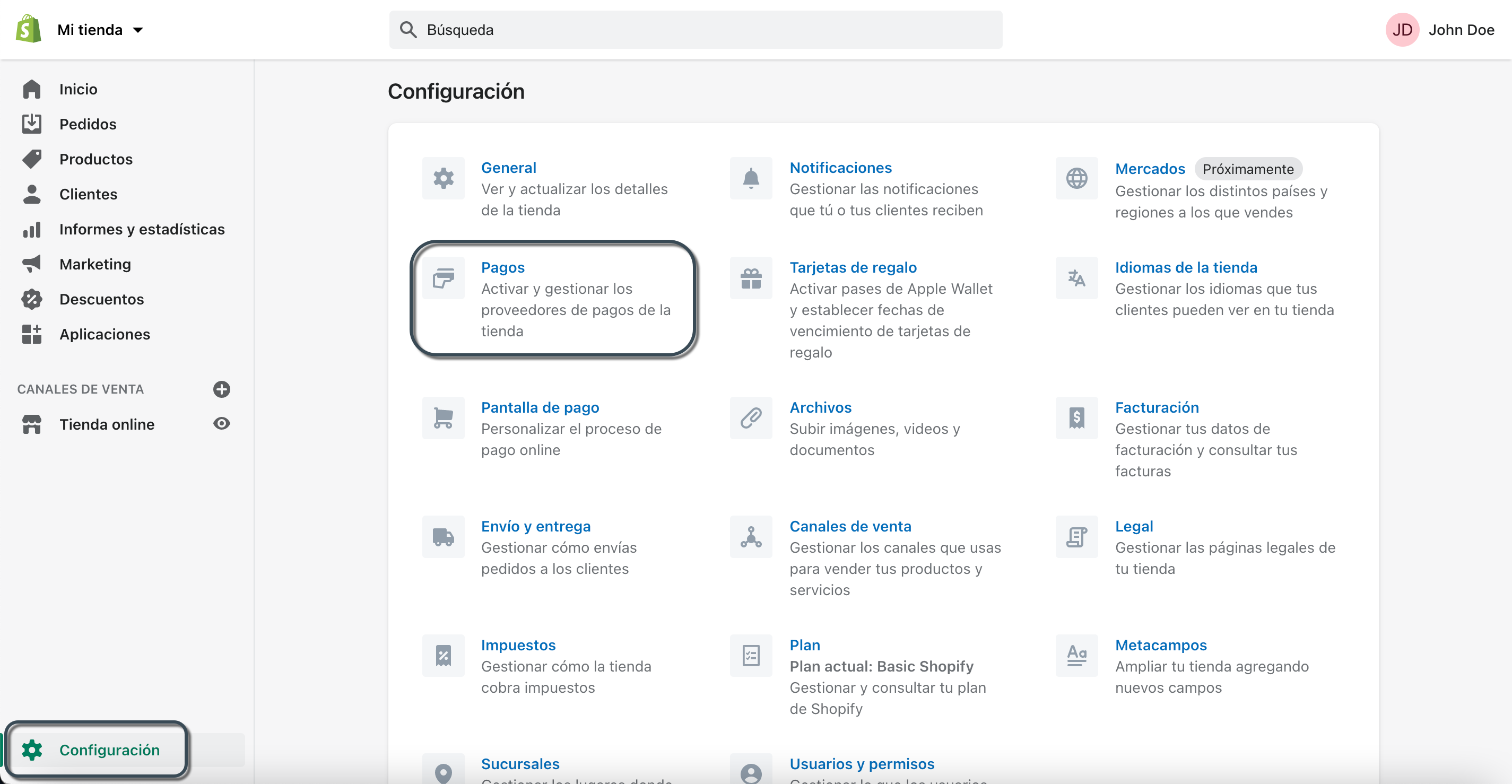
- Ve a la sección Proveedores de pago y haz clic en Seleccionar un proveedor.
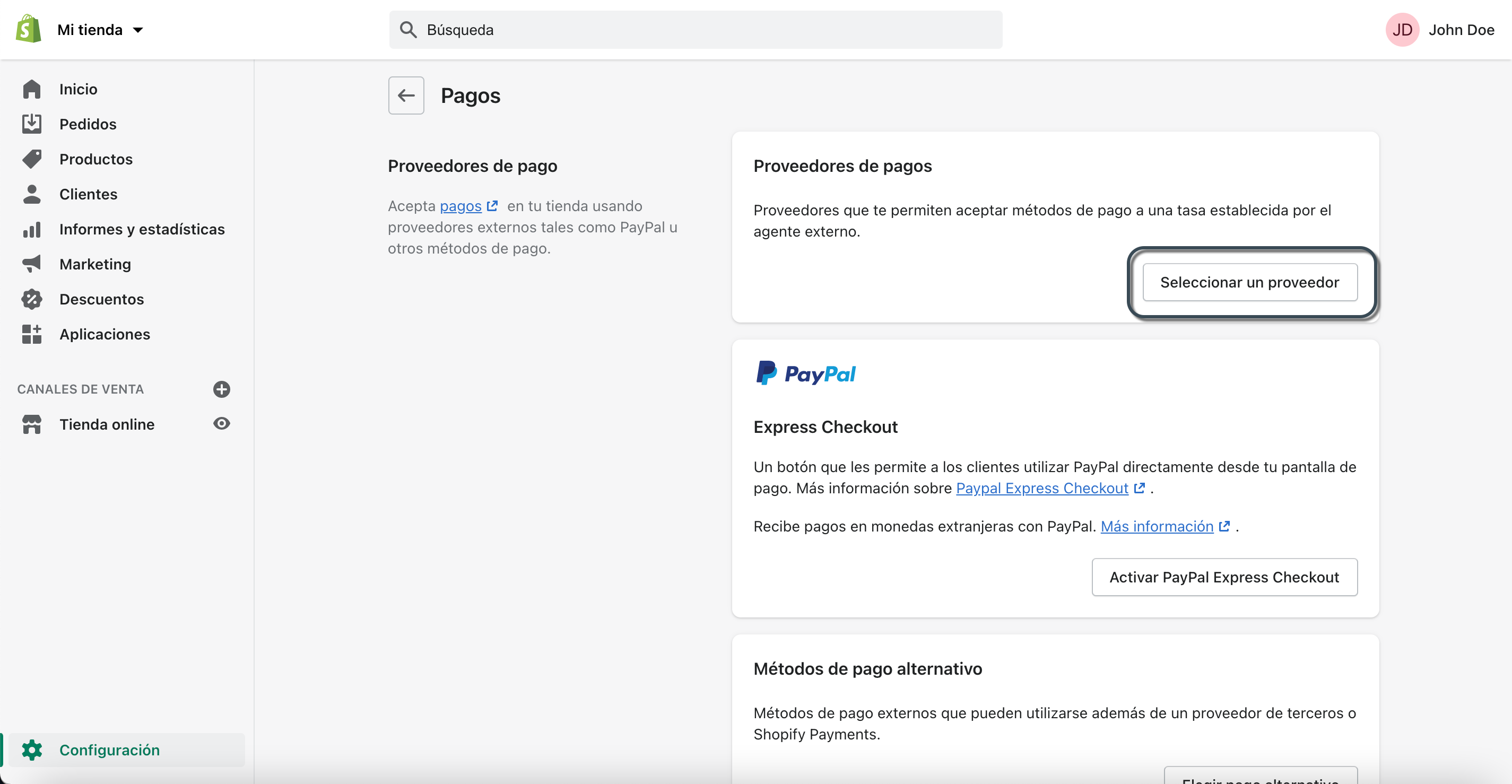
- En la lista, localiza y haz clic en la pasarela de PayU Latam.
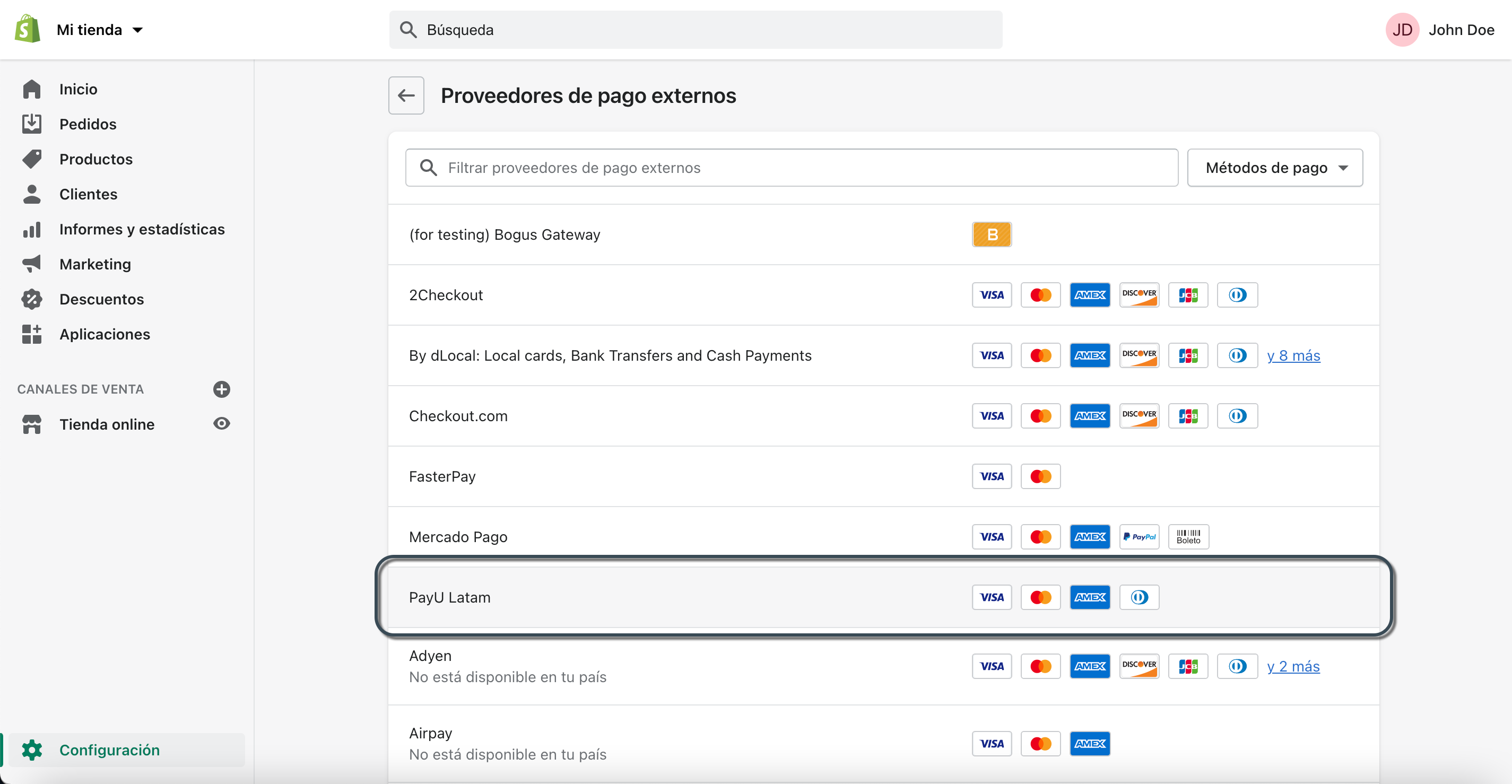
- Ingresa la siguiente información de tu cuenta PayU:
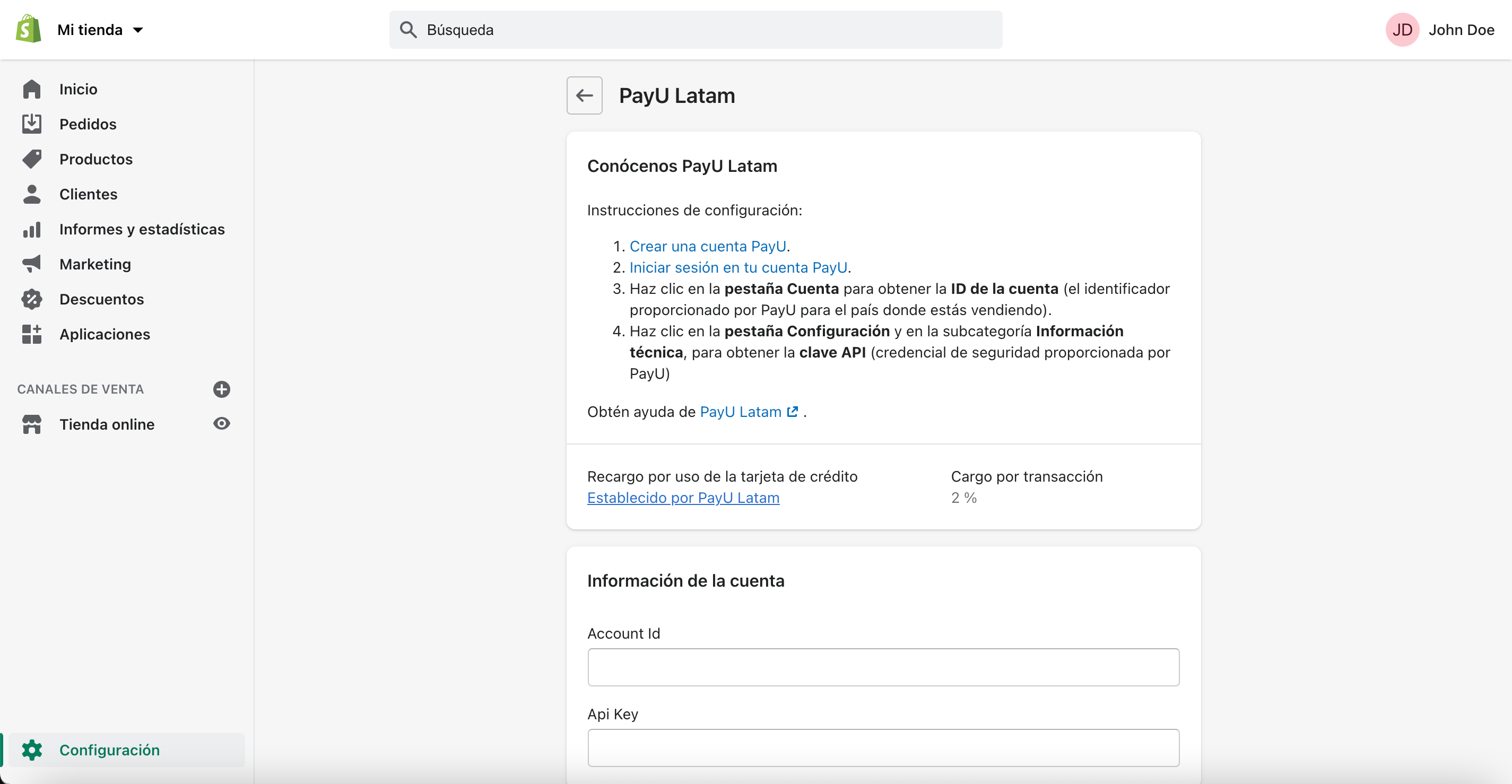
- Account Id (1): Identificador de la cuenta PayU de acuerdo con el país en el que quieres vender.
- Api Key (2): Llave única de tu comercio, puedes obtener esta información en tu Módulo PayU (Configuración > Configuración técnica > API Key).
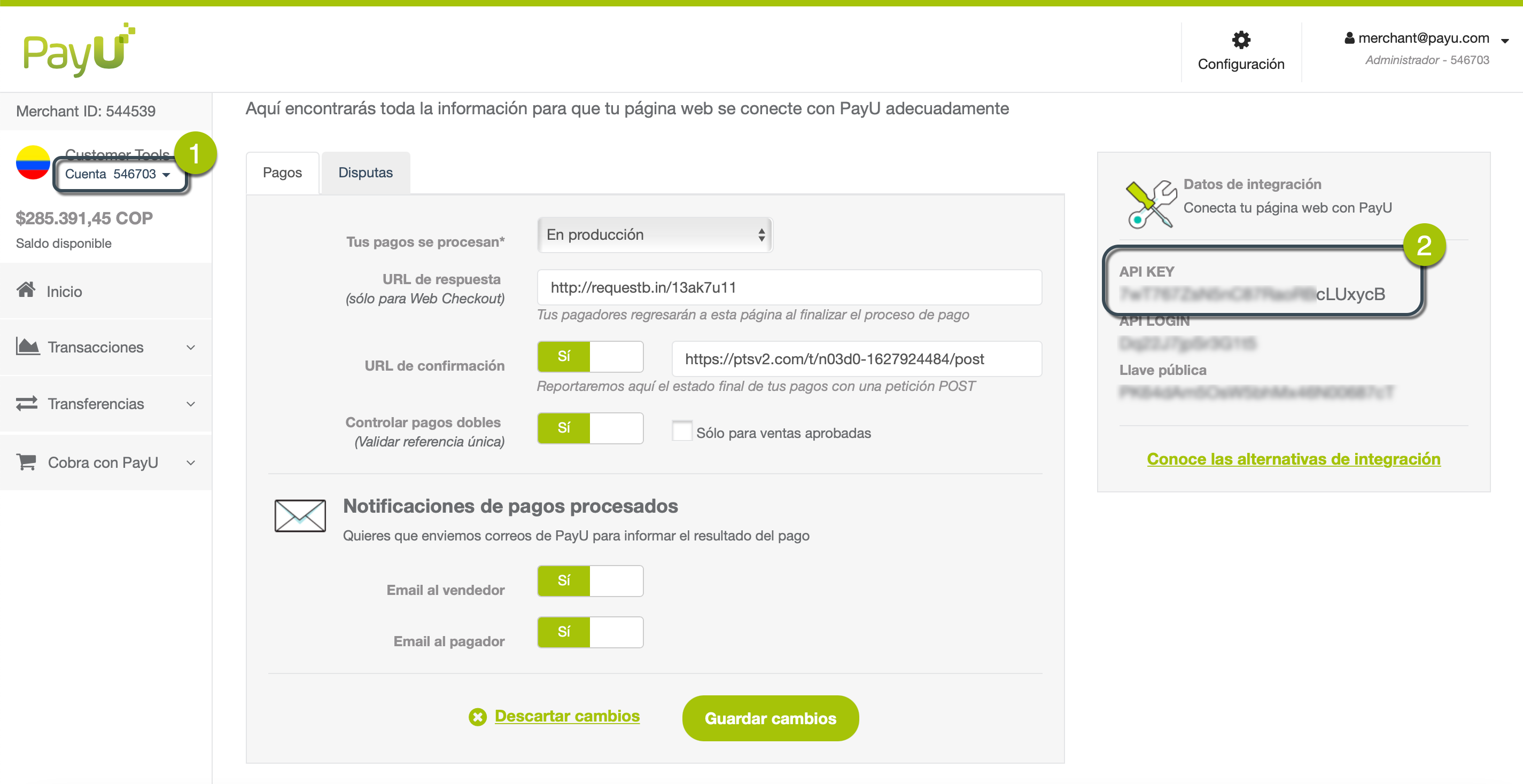
- Por último, haz clic en el botón Activar PayU Latam al final de la página.
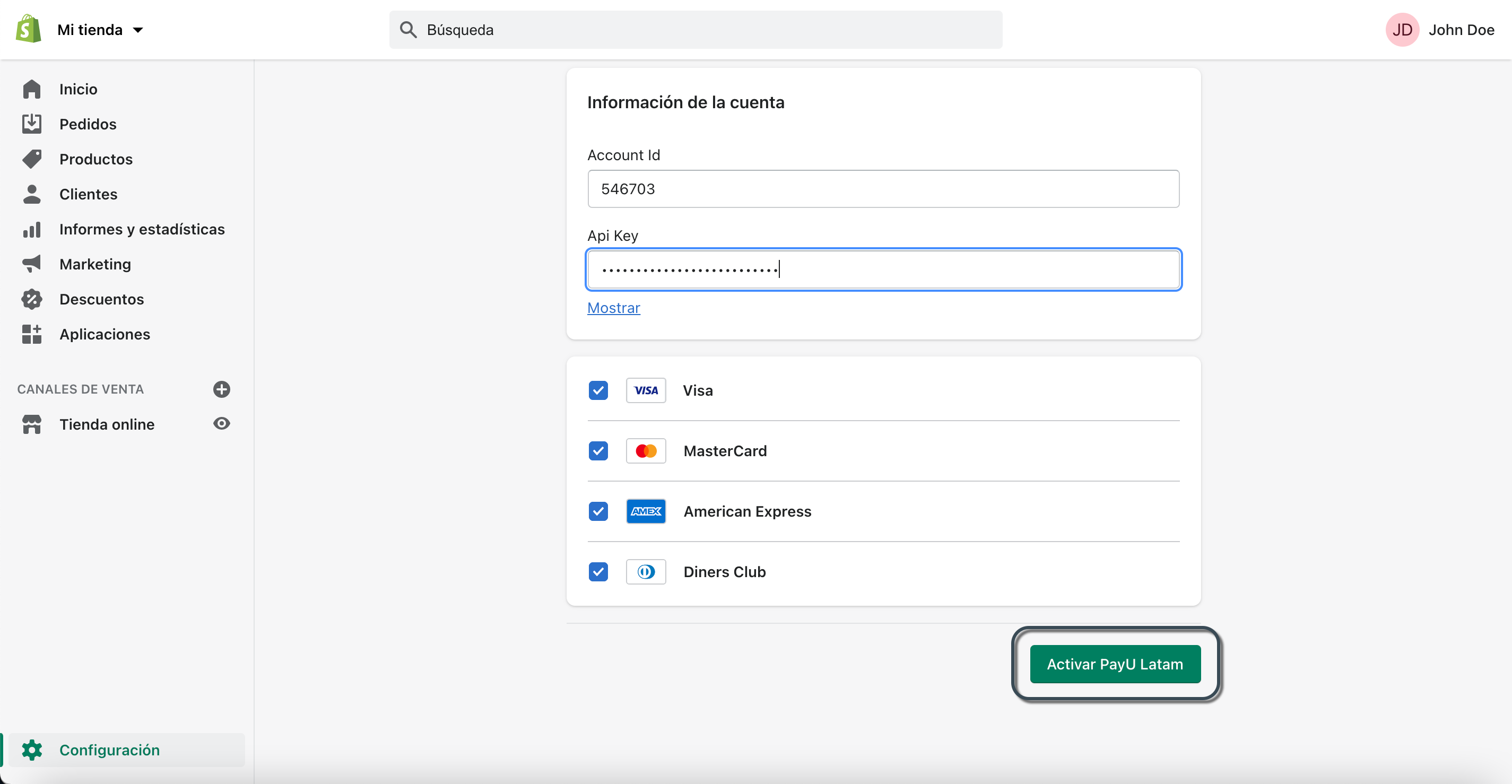
- Abre el Módulo PayU module y vé a las opciones de Configuración (Configuración > Configuración técnica). Luego, desactiva la validación de referencias únicas para todos los estados para evitar problemas al momento de procesar tus pagos.
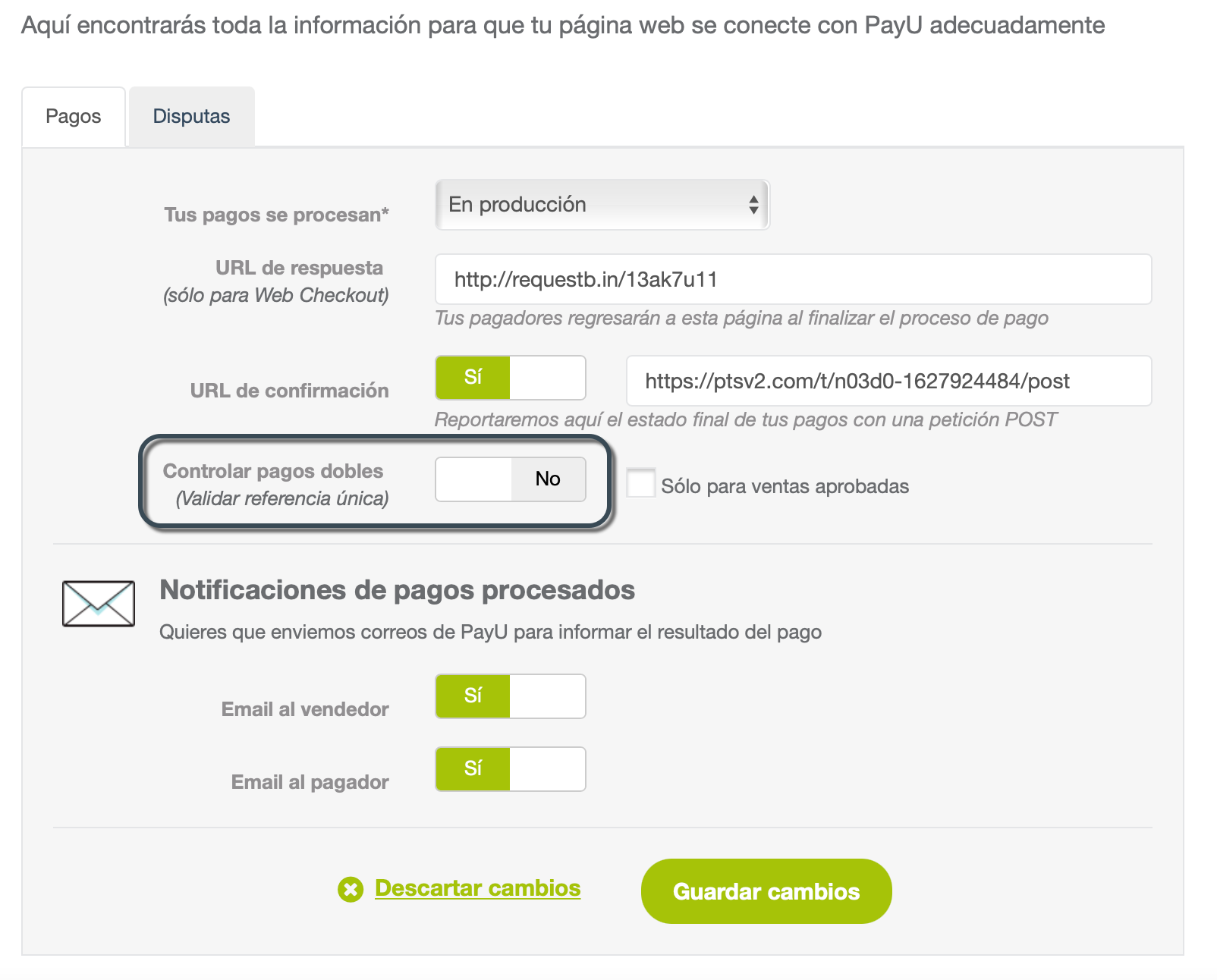
En este punto, tus clientes pueden hacer pagos utilizando el Checkout de PayU y podrán pagar utilizando métodos de pago como efectivo, tarjetas de crédito y transferencias bancarias, dependiendo del país en el que estés vendiendo.
Flujo de pago en Shopify
Cuando configuras PayU como pasarela de pago en la plataforma, tu cliente puede pagar de la siguiente forma.
- Tu cliente selecciona el producto o servicio que quiere comprar y luego lo agrega a su carrito de compras.
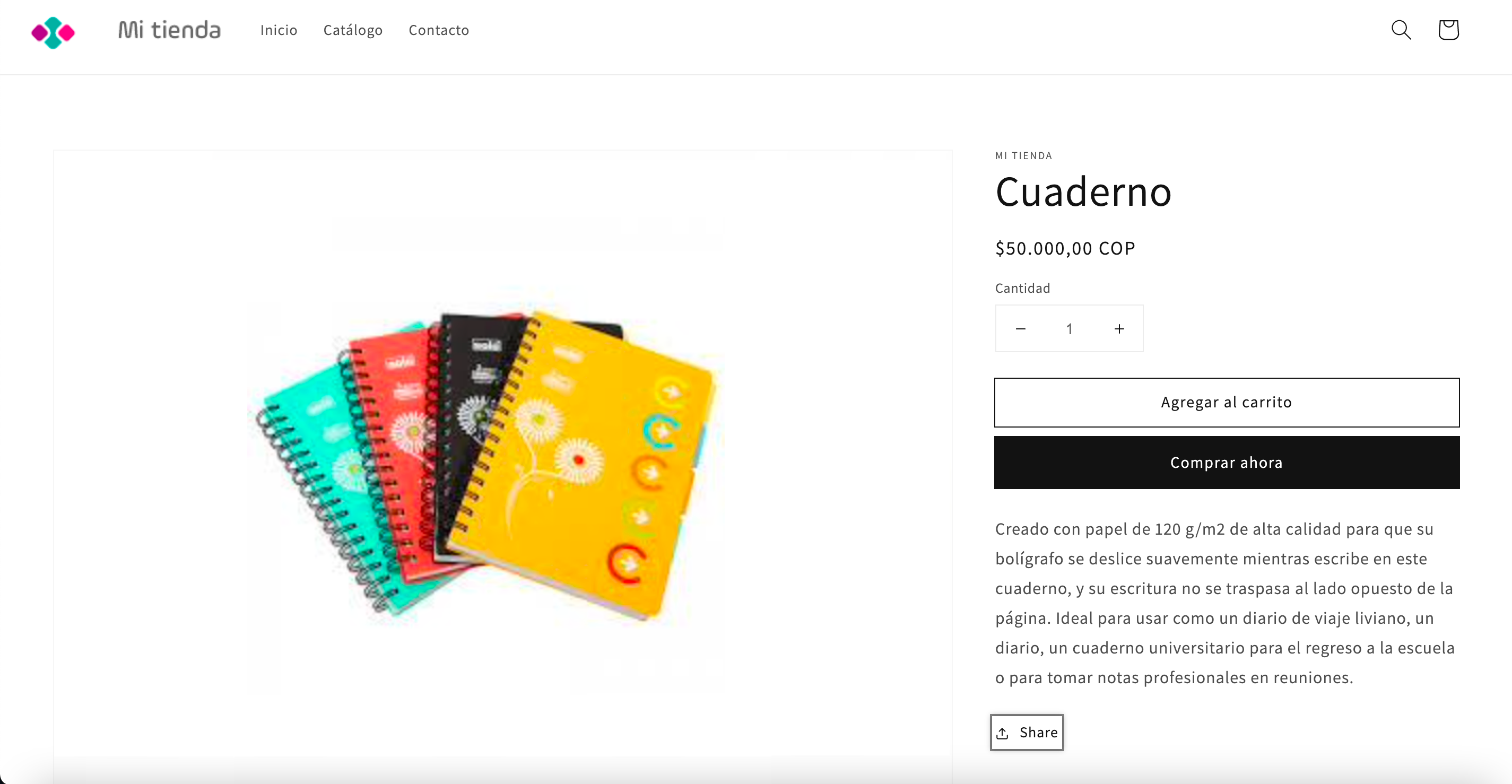
- En el carrito de compras, tu cliente procede al pago.
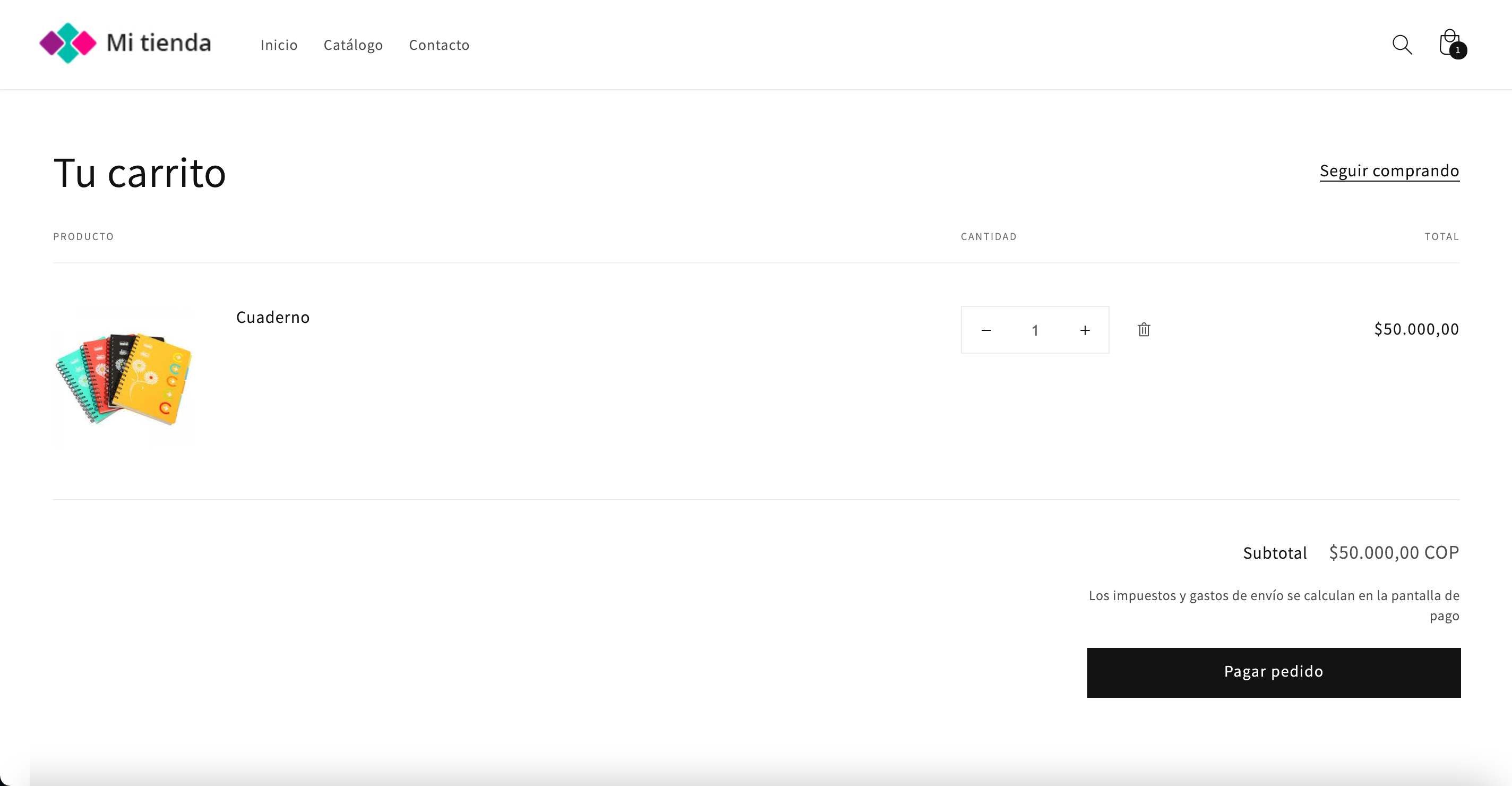
- Una vez tu cliente ingresa su información, puede hacer clic en Finalizar el pedido para ser redireccionado a PayU Latam para completar el pago.
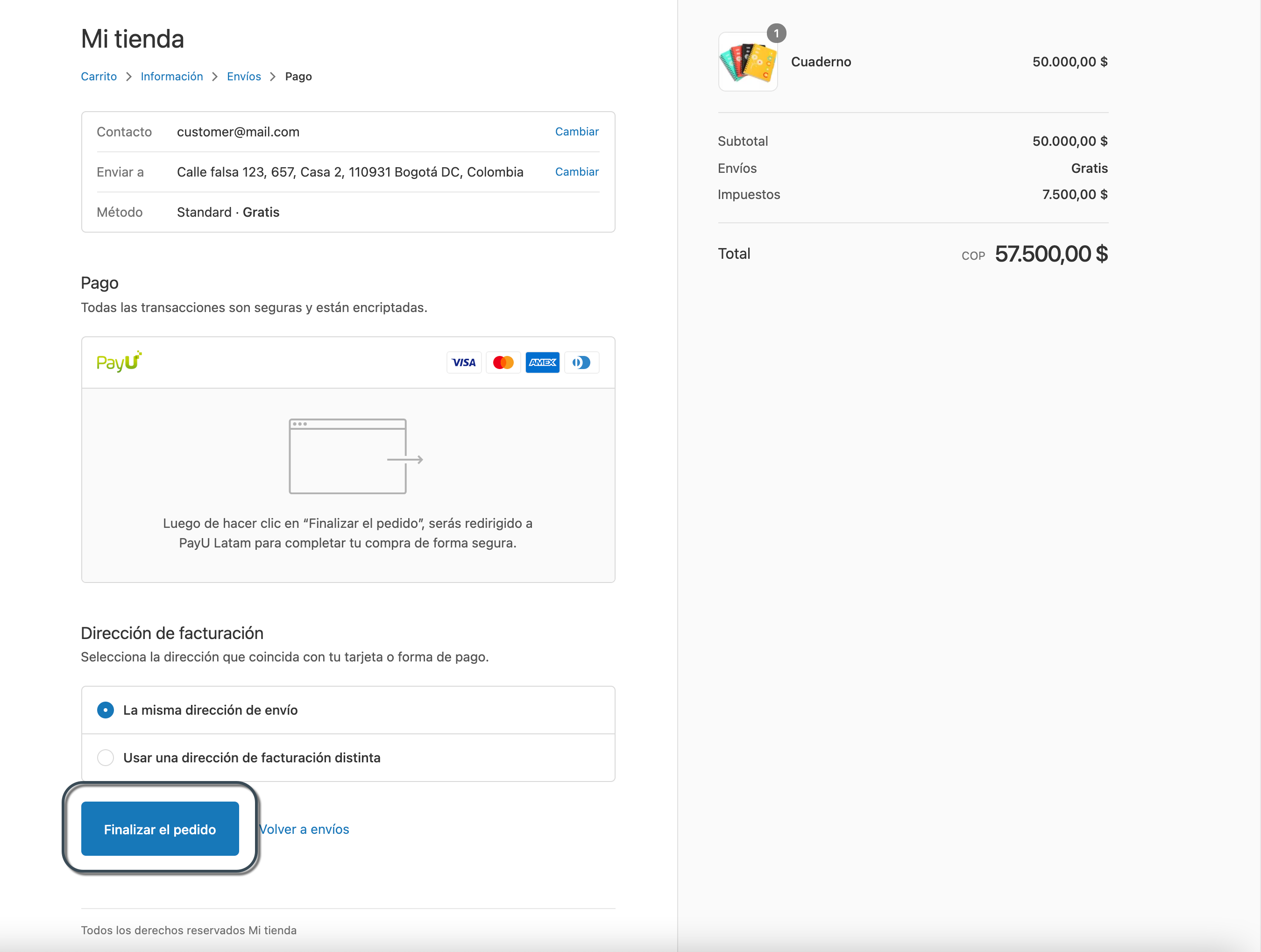
- Cuando está en nuestra pasarela de pagos, puede ver la descripción de la venta y los métodos de pago disponibles para tu país.
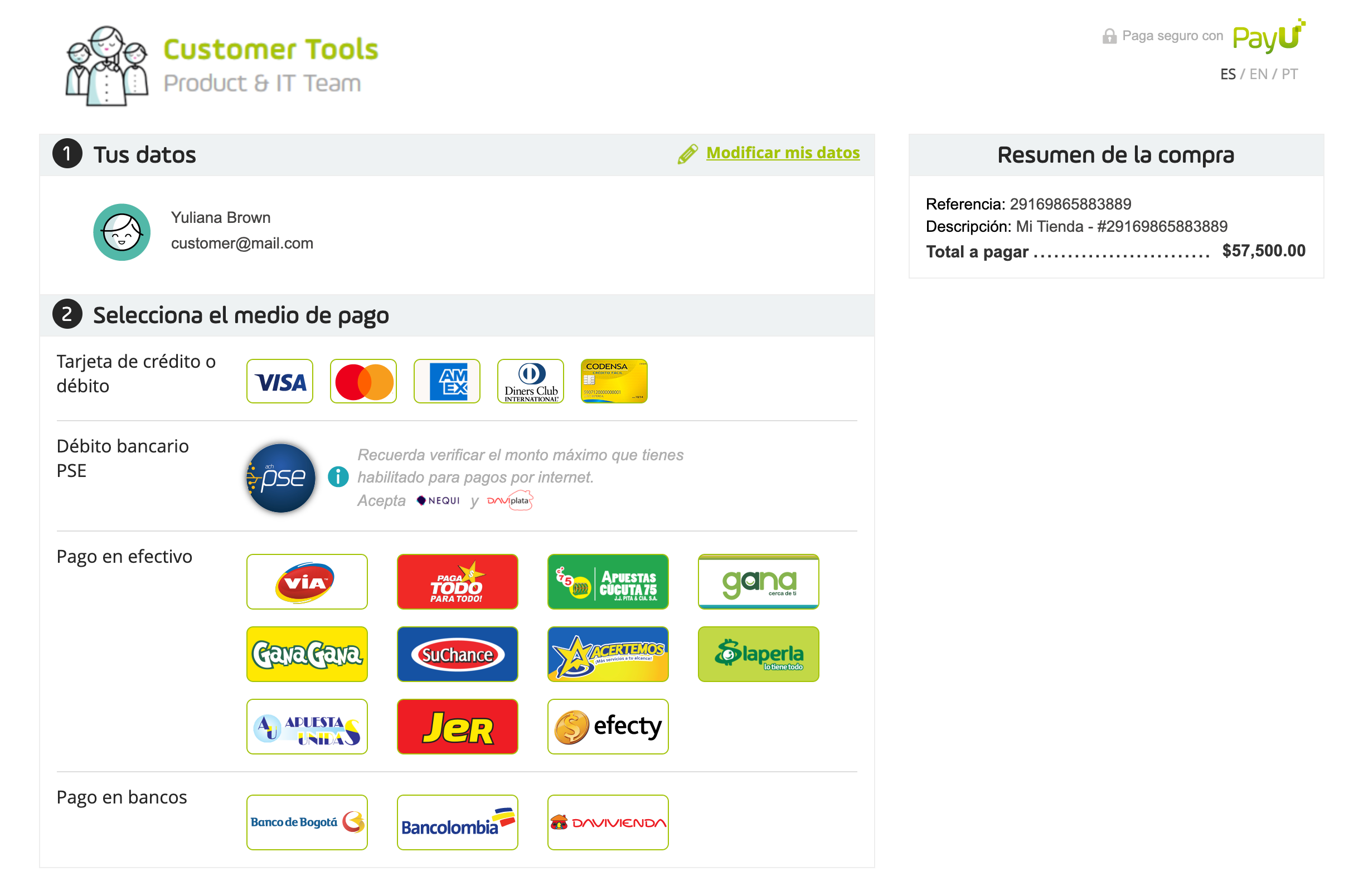
Última modificación
9 de noviembre de 2021:
Developers site in Spanish (44e815c3)